Рассмотрим настройку группировки строк по значению выбранной колонки на примере проформы. Допустим, существует проформа Закупка товара:
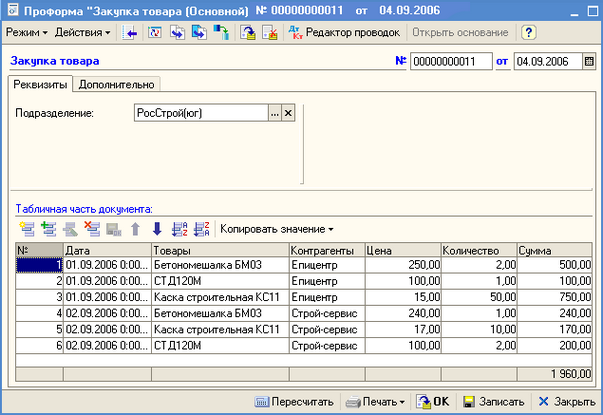
Проформа Закупка товара
Элементы справочника Товары, на который ссылается одноименный реквизит проформы, разделены по группам следующим образом:
| • | Элемент Бетономешалка входит в группу Оборудование (группа Оборудование не входит ни в какую другую группу). |
| • | Элемент СТД120М входит в группу Оборудование. |
| • | Элемент Каска входит в группу Спецодежда (группа Спецодежда не входит ни в какую другую группу). |
Если не настроить группировку ни по какому реквизиту проформы, то строки в печатной форме выведутся в таком же порядке, как и в документе, причем группы элементов не отобразятся.
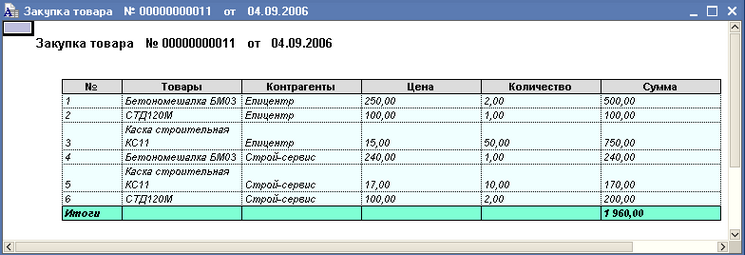
Вывод строк без группировки, иерархии и раскрашивания
Если требуется упорядочить строки, достаточно выбрать колонку группировки и способ упорядочивания.

Настройки макета. Выбор колонки группировки
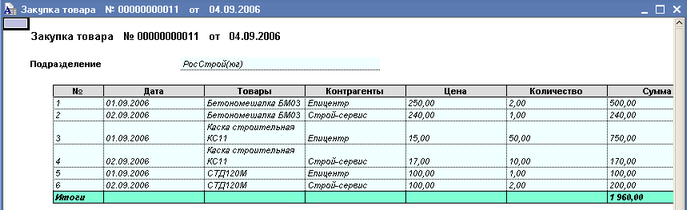
Отображенные в печатной форме данные
Если требуется выводить группировки в табличной части, причем значения и группировки по ним раскрашивать разными цветами, то настройка макета будет следующей:

Настройка макета
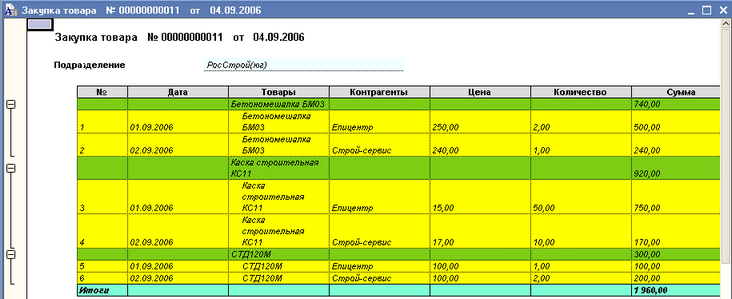
Отображенные в печатной форме данные
Если требуется выводить иерархию по группировкам, то настройка макета будет следующей:
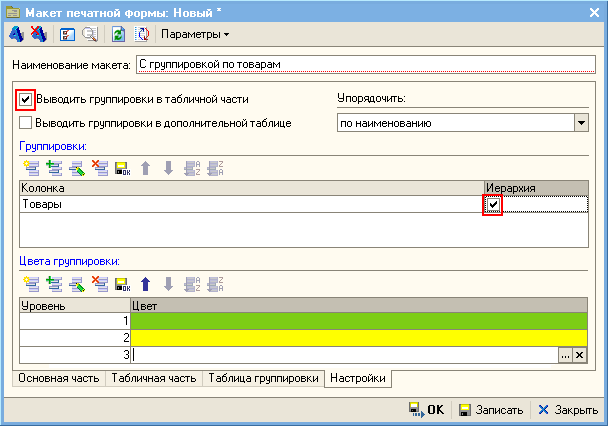
Настройка макета
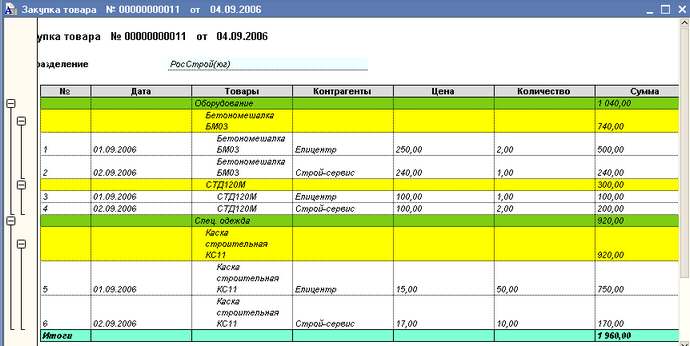
Отображенные в печатной форме данные
Рассмотрим теперь настройку вывода группировок в дополнительной таблице:

Вкладка Настройки
После нажатия кнопки Обновить на вкладке Таблица группировки отобразится дополнительная таблица. В примере реквизит Сумма имеет свойство Показывать итог в подвале, поэтому по умолчанию в таблице будет содержаться колонка по такому реквизиту, а также выводиться общий итог по нему. При необходимости в дополнительную таблицу можно добавить и другие реквизиты табличной части документа, чтобы по ним также рассчитывались промежуточные итоги (т.е. итоги по группировкам), а также общий итог.

Вкладка Таблица группировки
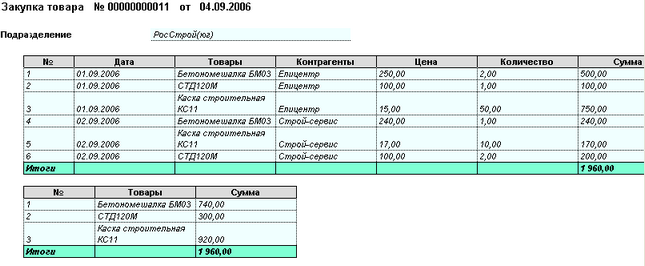
Отображенные в печатной форме данные
В дополнительной таблице выводятся только сгруппированные значения.
Если в дополнительной таблице требуется вывод иерархии по группировкам, то настройка макета будет следующей:
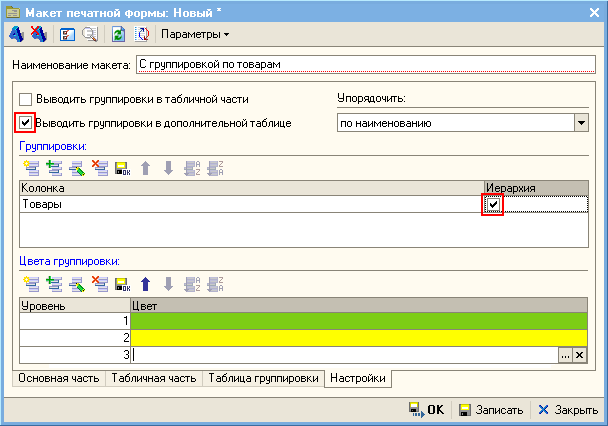
Настройка макета
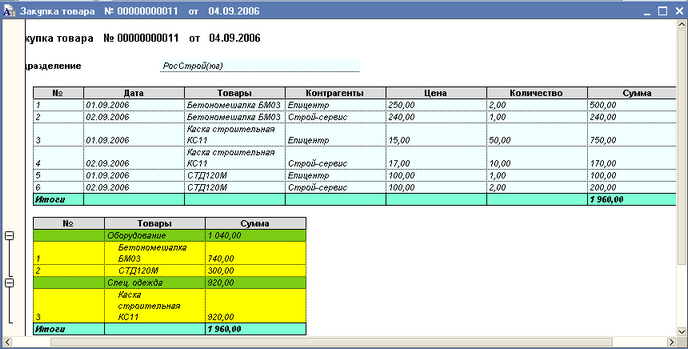
Отображенные в печатной форме данные
Существует возможность выводить группировки одновременно и в табличной части макета, и в дополнительной таблице (в табличной части макета промежуточные итоги рассчитываются по всем суммовым реквизитам, а в дополнительной таблице - только по выбранным):
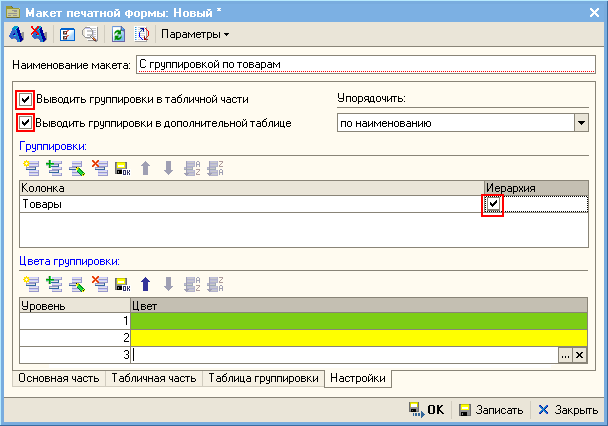
Настройка макета
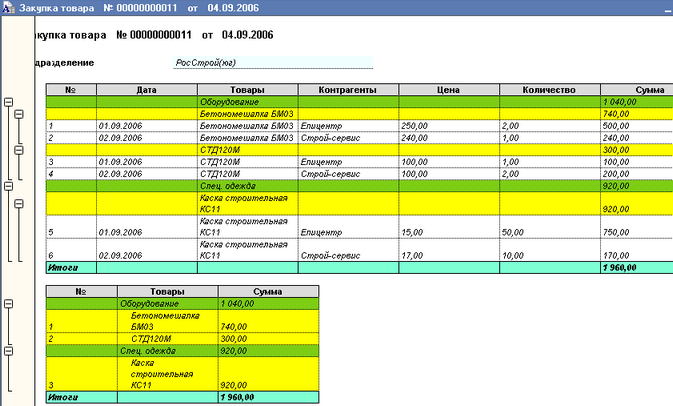
Отображенные в печатной форме данные
Для предварительного просмотра печатной формы на командной строке используется кнопка ![]() Предварительный просмотр.
Предварительный просмотр.
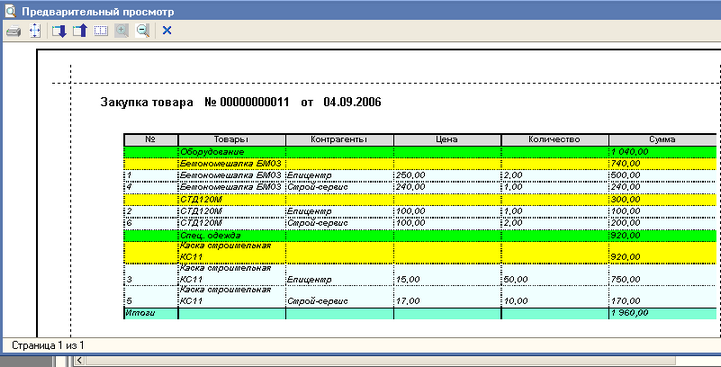
Окно Предварительный просмотр
На форме макета печатной формы существует возможность настраивать детализацию.
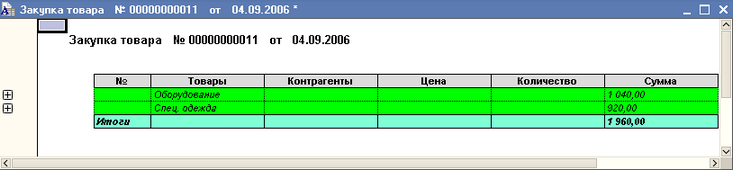
Вывод данных в печатной форме без детализации
При печати данные отобразятся с учетом настроенной детализации.
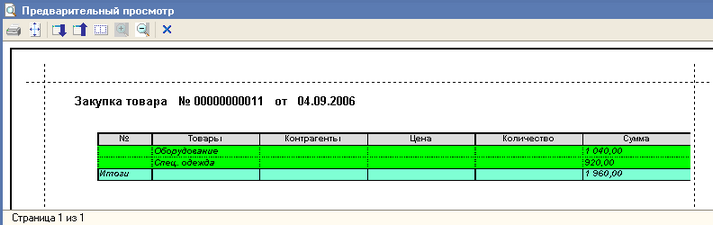
Предварительный просмотр печатной проформы без детализации
См. также: